Administrar eficientemente contenido multimedia y enlaces en Microsoft OneNote puede enriquecer considerablemente tus notas. En esta guía, te mostraré cómo puedes insertar fácilmente diferentes formatos multimedia como videos y enlaces a páginas web. Al insertar estos elementos, no solo agregas información, sino que también haces tus notas más dinámicas y útiles.
Principales conclusiones
- Puedes incrustar videos directamente en OneNote.
- Los enlaces a páginas web se pueden agregar fácilmente.
- Ambos formatos multimedia pueden utilizarse de forma interactiva.
Guía paso a paso
Para insertar videos y enlaces en OneNote, sigue estos sencillos pasos:
Primero abre Microsoft OneNote y busca el lugar en tu cuaderno de notas donde deseas insertar el medio. Luego ve a la pestaña "Medios", donde tienes la opción de agregar un video en línea. Para ello, simplemente haz clic en el botón correspondiente.
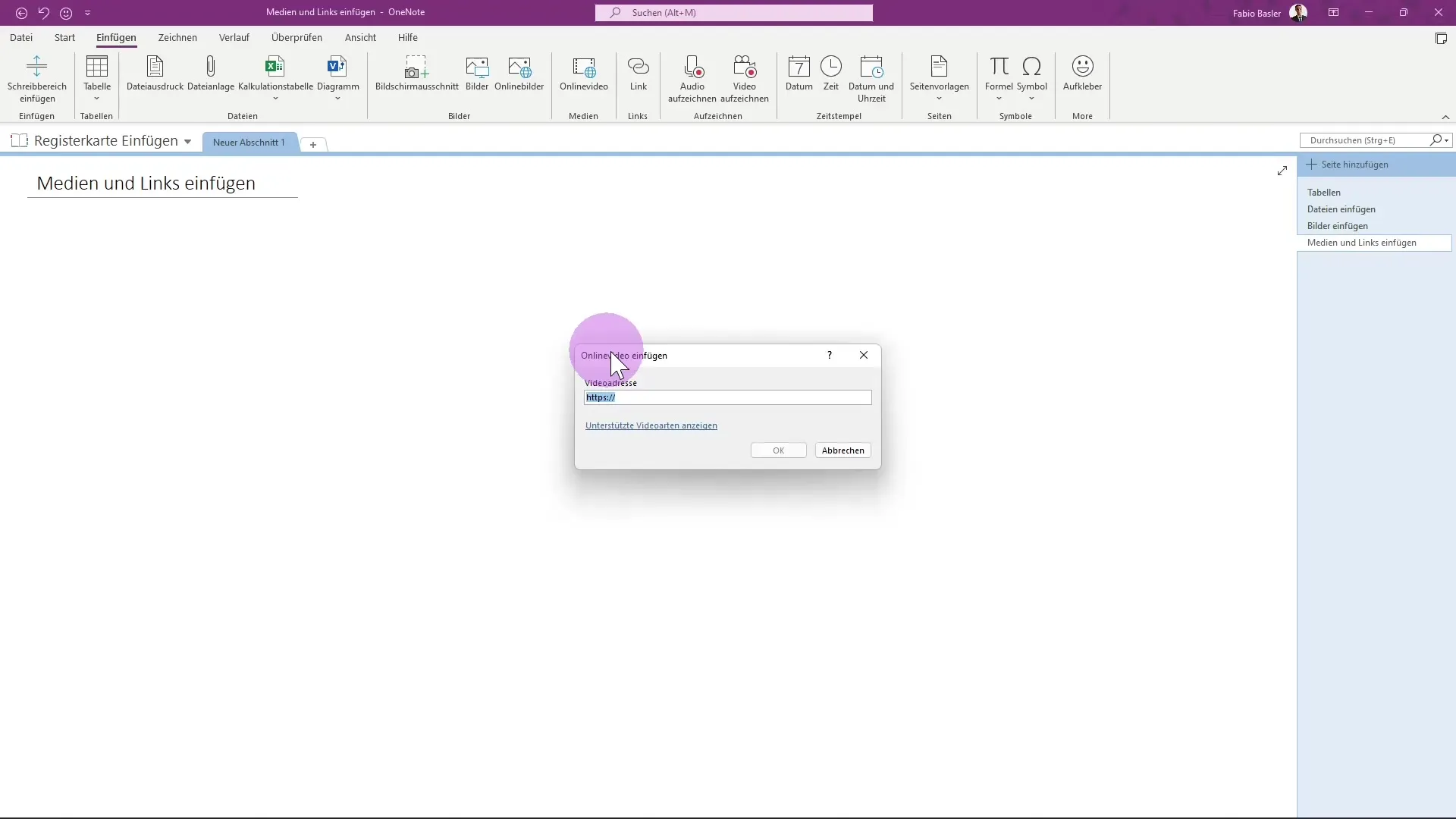
Se abrirá un cuadro de diálogo donde puedes ingresar la URL del video. Asegúrate de usar una dirección de video compatible. También recibirás información sobre los tipos de video compatibles. Puedes consultar esta información en la página oficial de Microsoft si tienes dudas.
Una vez que tengas una URL adecuada, cópiala en el campo proporcionado y confirma tu entrada con "Aceptar". Luego el video se mostrará directamente en tus notas de OneNote y estará incrustado.
Observa que el video aparece en un contenedor que incluye tanto una miniatura, la imagen previa del video, como el enlace. Para editar el enlace, puedes hacer clic derecho en la miniatura y seleccionar la opción "Editar enlace". Aquí podrás revisar y ajustar el texto mostrado y la URL subyacente.
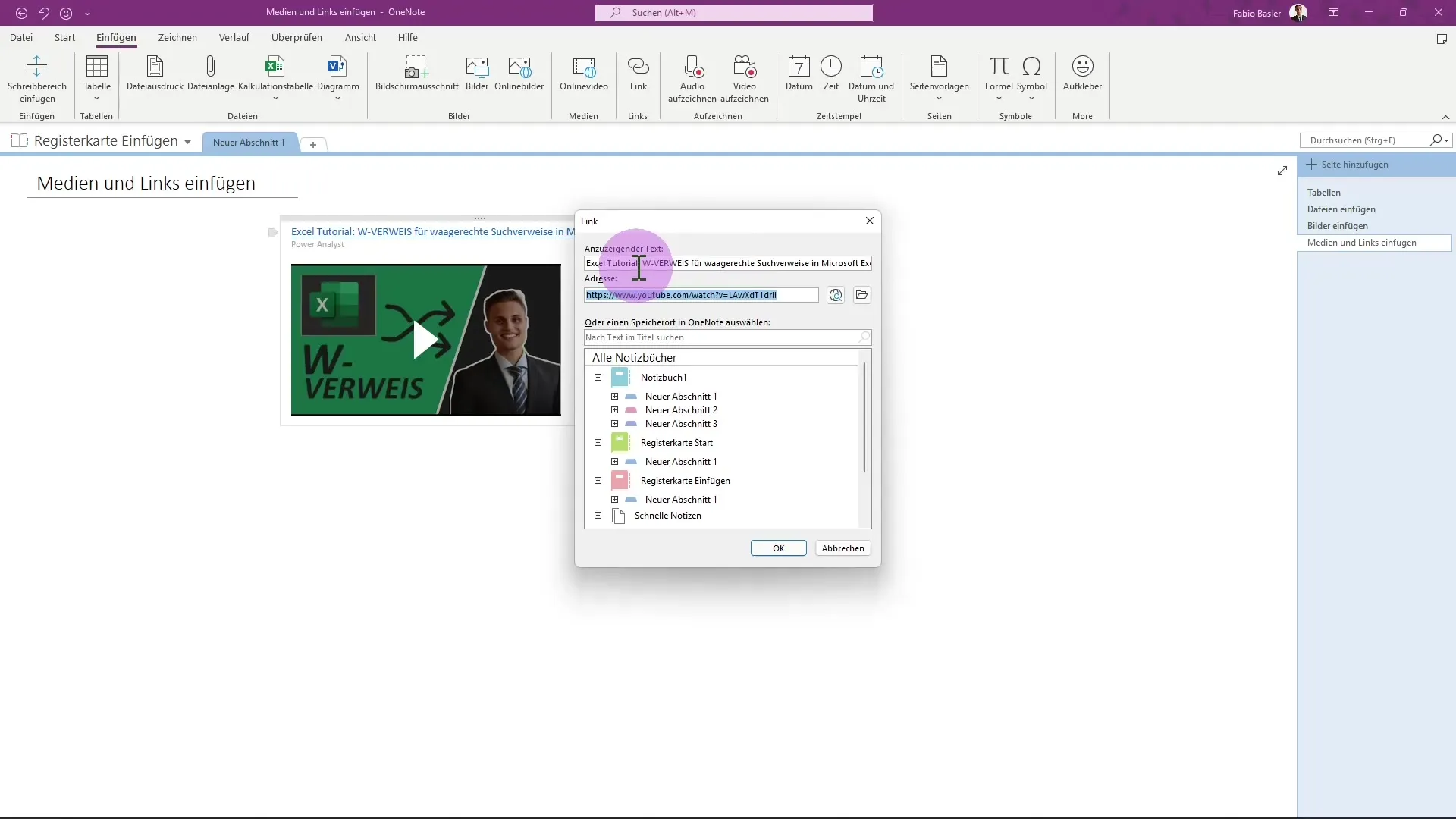
Otro aspecto interesante es la capacidad de agregar enlaces a páginas web. Puedes ingresar un enlace manualmente o utilizar el atajo "Ctrl + K" para ir directamente al cuadro de entrada. Aquí simplemente pega la URL y confirma también con "Aceptar".
También es importante mencionar que, una vez que se haya incrustado un video, puedes hacer clic en el botón de reproducción para reproducirlo directamente en OneNote. Además, tienes la opción de activar el modo de pantalla completa o ampliar un poco el video para obtener una mejor vista.
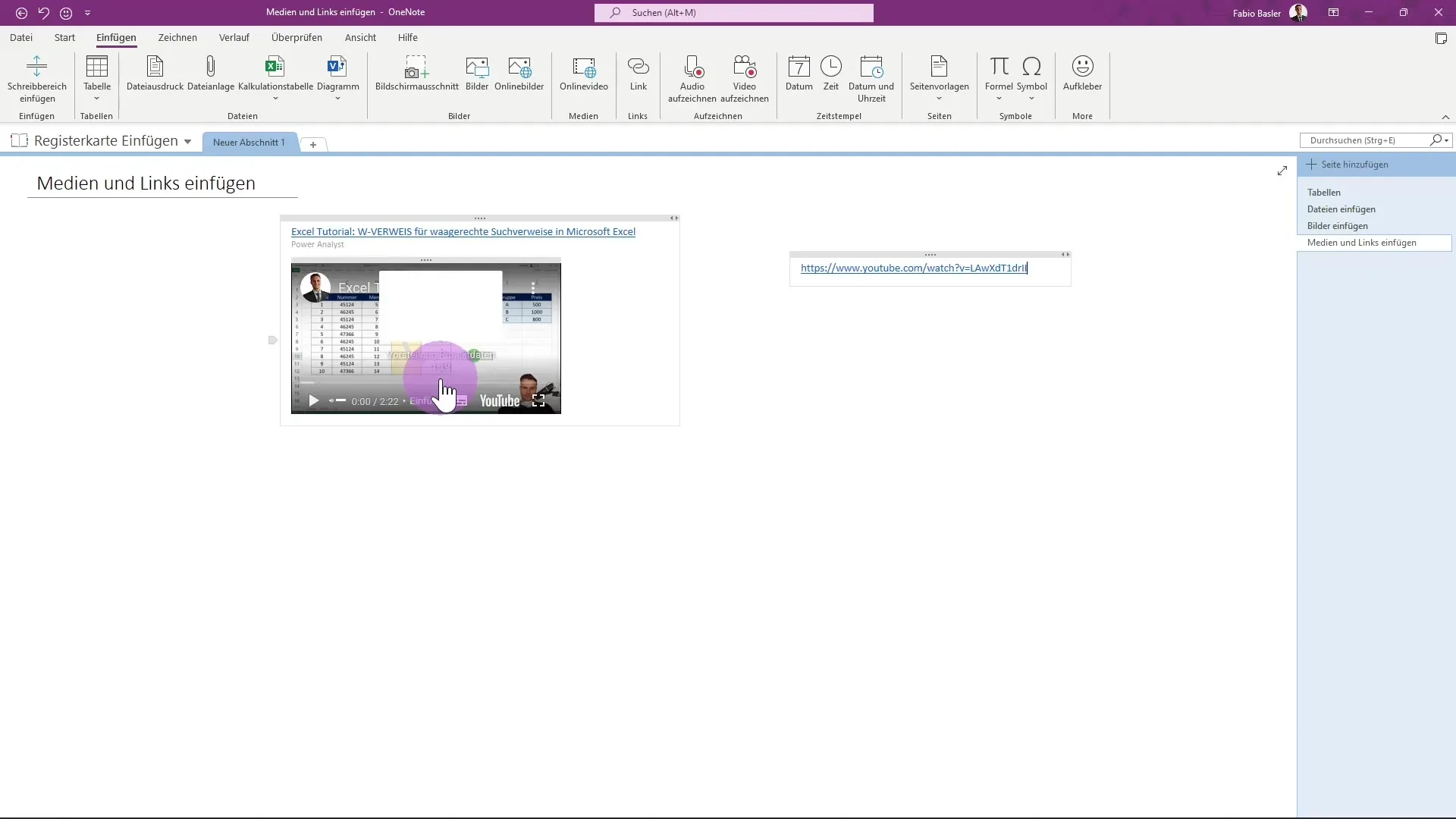
Los tiempos de reproducción que hayas establecido en tu canal de YouTube también se mostrarán en el reproductor multimedia, lo que facilita la navegación dentro del video tanto para ti como para otros usuarios. Todas estas funciones hacen que trabajar con OneNote y contenido multimedia sea muy amigable.
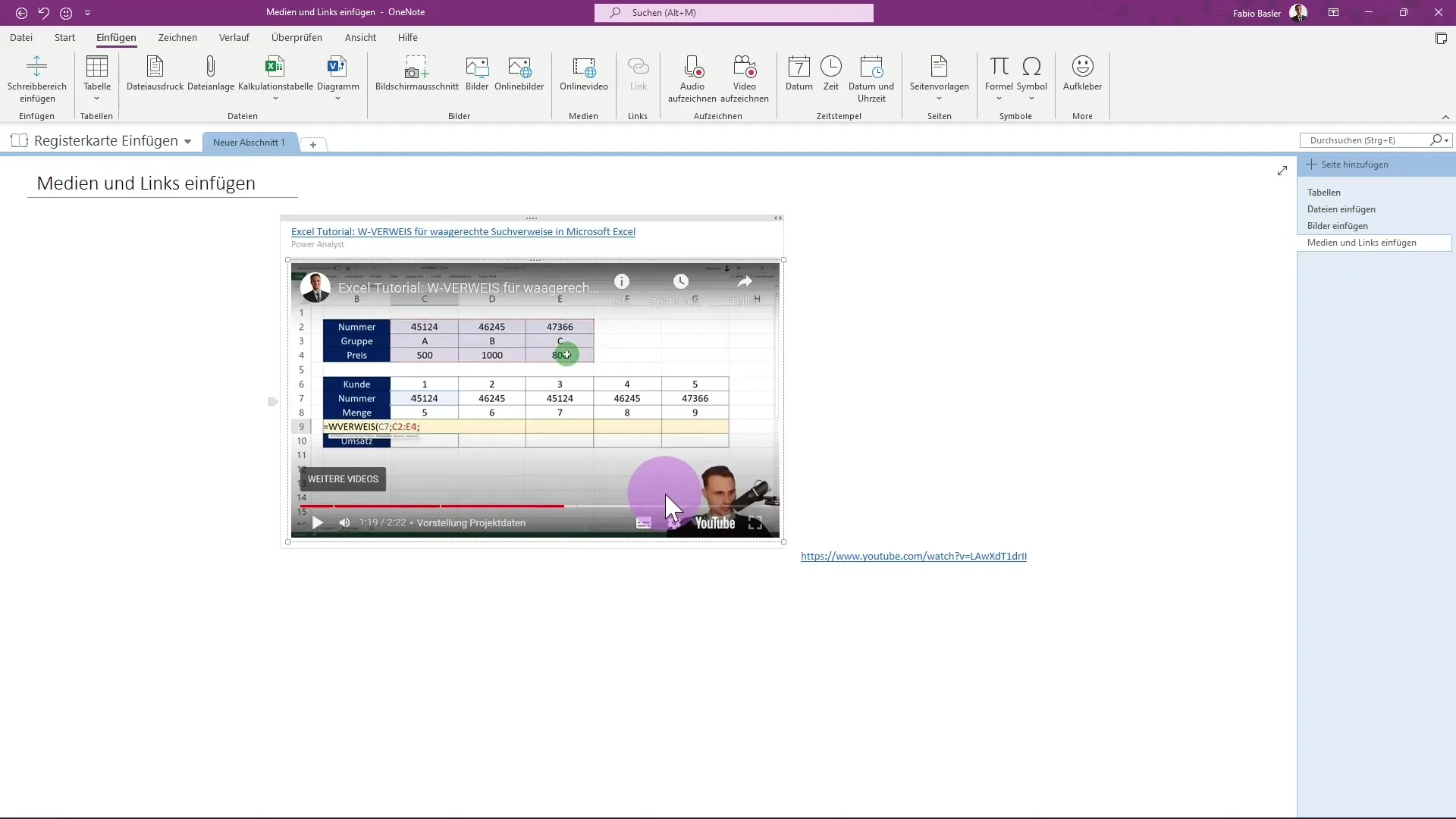
Resumen
Insertar medios y enlaces en Microsoft OneNote no solo es fácil, sino que también puede contribuir significativamente a la presentación de tus notas. Al agregar videos y enlaces a páginas web, puedes presentar información valiosa de manera dinámica y optimizar tu experiencia de aprendizaje o trabajo.
Preguntas frecuentes
¿Cómo puedo insertar un video en OneNote?Puedes insertar un video haciendo clic en "Video en línea" en la pestaña "Medios" y pegando la URL.
¿Puedo agregar enlaces a páginas web en OneNote?Sí, puedes ingresar enlaces manualmente o usar el atajo "Ctrl + K" para agregar la dirección.
¿Puedo reproducir directamente un video incrustado?Sí, puedes hacer clic en el botón de reproducción para reproducir el video directamente en OneNote.
¿Puedo editar la dirección del enlace en OneNote?Sí, puedes hacer clic derecho en la miniatura y seleccionar "Editar enlace".
¿Son visibles los tiempos de reproducción en el video incrustado?Sí, los tiempos de reproducción que hayas establecido en tu canal de YouTube se mostrarán en el reproductor multimedia.


